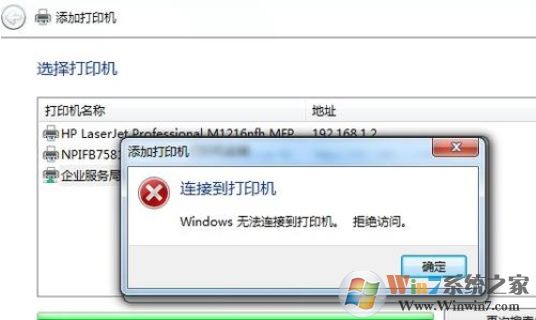请将打印机设置为共享打印机,共享名是hp。怎么操作?是考题。
可以在装有打印机的电脑上打开打印机列表,选择需要共享的打印机。然后点击共享并输入需要的名称如HP。再在其他电脑上找到该共享的打印机进行连接即完成该打印机的共享以及连接。具体的设置方法如下:
1、在装有打印机的电脑上点击左下角的开始,选择控制面板进入。
2、进入到电脑的控制面板以后点击设备和打印机。
3、在出现的打印机列表界面中选中该打印机,点击右键选择打印机属性进入。
4、此时在出现的打印机属性中点击共享,然后勾选共享这台打印机并在共享名中输入HP。
5、输入完成以后点击确定按钮。
6、此时右键点击我的电脑,选择属性进入。
7、在出现的对话框中记住该装有打印机的电脑名称。
8、然后在其他电脑上同时按下WIN和R键,输入装有打印机的名称点击确定。
9、在弹出的对话框中即可看到已经打开了网络上共享的该电脑,同时可以看到以HP命名的打印机了。
10、选中该共享的打印机点击右键,选择连接。
11、此时在弹出的页面中即可看到已经在其他电脑上连接了之前设置的名为HP的共享打印机了。

惠普打印机共享连接不了怎么办?
这是因为脱机了,解决方法如下:
操作设备:戴尔电脑
操作系统:win10
操作工具:惠普打印机
1、选择控制面板,然后用鼠标点击右上角的类别。
2、选择小图标查看,然后找到设备和打印机,点击进入。
3、右击需要共享的打印机,选择属性。
4、打开属性窗口,选择共享。
5、下方的共享这台打印机打钩,输入共享名,点击确定。
6、这样打印机就共享连接成功了。
惠普m128fn打印机如何连接多台电脑?在线急等!
惠普m128fn打印机连接多台电脑的方法:
1、首先将连接到打印机的电脑进行打印机共享设置,打开这台电脑的控制面板,点击硬件和声音里的“查看设备和打印机”。
2、进入设备和打印机页面后,对将要共享的打印机按钮点击右键,出现下图所示选项,将这台打印机设置为默认打印机后,再次点击打印机属性。
3、进入打印机属性后,点击“共享”按钮,进入共享页面设置。
4、在共享设置页面,将“共享这台打印机”的选项打勾,并填写共享名,然后点击确定。
5、局域网内的其他电脑在控制面板的设备和打印机页面点击添加打印机,电脑会自动搜索局域网内的打印机,搜索到本台设备后,设置为默认打印机安装好驱动便可使用本台打印机进行打印。
扩展资料:
惠普m128fn打印机的维护应注意以下几点:
1、打印机不用时,要关掉电源,以免缩短打印机使用寿命。
2、打印机工作期间,不要将手伸进打印机内,以免妨版碍字车移动,甚至损坏某些部件。
3、定期检查色带,发现表面起毛应及时更换色带。
4、打印机使用环境应干净无尘、无酸碱腐蚀,不能安装在阳光直射或靠近热源的地方。安装打印机的工作平台必须平稳、无振动。
惠普打印机怎么共享多台电脑
在win10中,以打印机型号:HP Color LaserJet MFP M277dw UPD PCL 6为例,可参考以下步骤使多台电脑共享这台打印机:
1、按win+r快捷键调出“运行”窗口,输入control,点击确定,会弹出控制面板。
2、在弹出的“控制面板”中找到“硬件和声音”,找到其子菜单“查看设备和打印机”。
3、右键需要共享的打印机(例如这台HPM277),找到子菜单“打印机属性”。
4、在“共享”选项卡下,勾选“共享这台打印机”,点击“应用”,“确定”。
5、右键点击右下角小电脑图标,选择“打开网络和共享中心”,找到“更改高级共享设置”。
6、单击“更改高级共享设置”,在弹出窗口中找到“所有网络”,在“所有网络”中,将其设置修改为“启用共享以便可以访问网络的用户可以读取和写入公共文件夹中的文件”,“关闭密码保护共享”。点击“保存修改”。
7、按下win+r,在“运行”窗口里面输入xxx.xxx.xxx.xxx地址的格式,xxx.xxx.xxx.xxx即为电脑A的IP地址。
8、点击确定就可以看到共享出来的打印机,双击这个打印机就可以安装在本地了(下图为共享之后为了区分,所以改了名字)。
版权声明
本文内容均来源于互联网,版权归原作者所有。
如侵犯到您的权益,请及时通知我们,我们会及时处理。